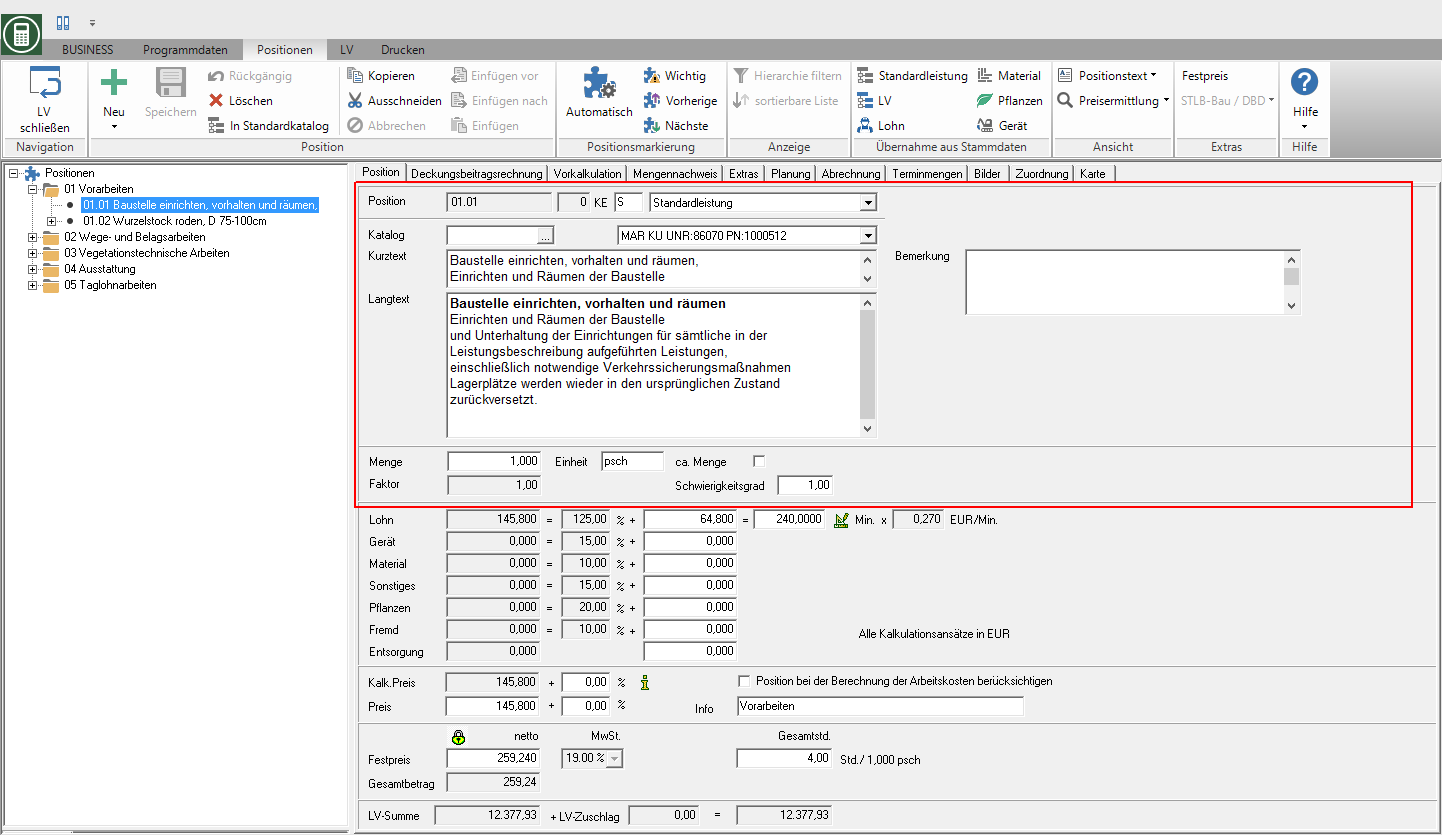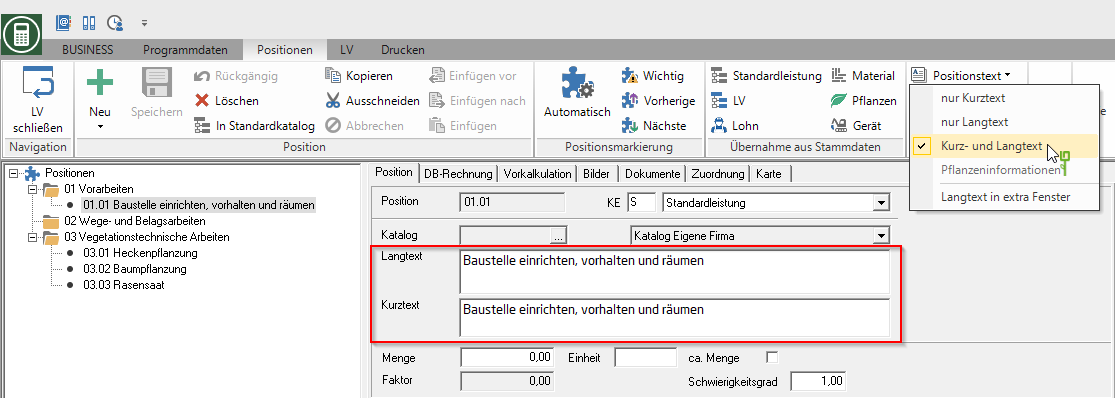Inhoudsopgave
Positiegegevens
Beschrijving
In het bovenste gedeelte van het tabblad Positie voer de volgende basisinformatie over de functie in:
In de numerieke velden van de artikelverwerking vindt u de zakrekenmachine tot verwijdering. Open het contextmenu met de rechtermuisknop en selecteer het item zakrekenmachine of gebruik de toetsencombinatie anders + T.
In het contextmenu met de rechtermuisknop kunt u ook de Aantal decimalen verandering.
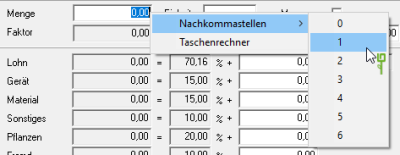
Positie
De toekenning van het artikelnummer vindt automatisch plaats, indien in de LV basisgegevens op het tabblad nummering (zie Basisgegevens van de cursus) de optie autom. nummering actief ![]() is ingesteld. De nummering vindt plaats volgens de specificaties op het tabblad Atoomnummer de (zie Basisgegevens van de cursus).
is ingesteld. De nummering vindt plaats volgens de specificaties op het tabblad Atoomnummer de (zie Basisgegevens van de cursus).
Is dat zo autom. nummering uit ![]() , voer het positienummer hier handmatig in.
, voer het positienummer hier handmatig in.
KE (= identifier)
De positie-indicator wordt gebruikt om te differentiëren welk type positie wordt verwerkt, bijvoorbeeld sectie, titel, standaardservice (zie hoofdstuk Artikeltypen Let op het beperkte gebruik van de kentekenplaat als u GAEB-compatibel hebben gezet.
catalogus
Door te klikken ![]() u kunt vooraf gedefinieerde Benamingen uit uw standaardcatalogi.
u kunt vooraf gedefinieerde Benamingen uit uw standaardcatalogi.
Korte tekst / lange tekst
Voor elke functie kan worden gebruikt om de prestatie te beschrijven Korte tekst en een Lange tekst worden ingevoerd. Als u ze allemaal afdrukt LV-afdrukken en Facturen / credits u kunt kiezen of korte of lange tekst of beide worden afgedrukt.
Je bent verantwoordelijk voor het tekstontwerp editor sowie Tekstvariabelendie automatisch worden gevuld door het programma.
In het keuzemenu Positie tekst in het menu Posten de weergave van de positietekst is geselecteerd. Het kan alleen korte tekst, alleen lange tekst, Korte en lange tekst evenals voor plantposities de Plant informatie worden tentoongesteld. In de programmaparameters Basisinstelling tekstweergave en Volgorde van korte tekst / lange tekst (zie Korte / lange tekst) definiëren de standaardweergave.
Bij het invoeren van de lange tekst worden de eerste regels naar de korte tekst gekopieerd. Na het opslaan van de positie kunnen wijzigingen in de korte tekst worden aangebracht die geen invloed hebben op de lange tekst.
Als de korte tekst moet worden aangepast aan de lange tekst hieronder, verwijder dan de korte tekst en sla de positie op. In de programmaparameter Kopieer het aantal regels lange tekst naar korte tekst (zie Korte / lange tekst) bepaal je hoeveel regels lange tekst je in de korte tekst wilt opnemen.
opmerking
U kunt interne informatie en opmerkingen over de positie opslaan in het tekstveld met meerdere regels.
Met deze teksten wordt geen rekening gehouden op LV-afdrukken.
Aantal
Voer hier het aantal van het artikel in.
bij Toeslag artikelen (ID ZU, ZH en ZW) het percentage voor de toeslag wordt hier ingevoerd (bijvoorbeeld 30,00 voor 30%). Bij Forfaitaire posities het programma voert een 1,00 in. Bij Plant lijsten (Indicator PS en PL) het bedrag is automatisch 1,00 en in het veld Plant het bedrag dat op de plantlijst staat.
unit
Voer de maateenheid voor de service in (bijv. Psch., Stuk, m2, m3).
ongeveer bedrag
Indien geactiveerd door muisklik ![]() de hoeveelheden met de toevoeging Dat. geprint.
de hoeveelheden met de toevoeging Dat. geprint.
In de Basisgegevens van de cursus op het tabblad Keuze uit standaarden geef aan dat deze optie altijd wordt geactiveerd als er een nieuwe functie wordt aangemaakt ![]() is.
is.
DIN 276
Om de kosten van het bouwproject te bepalen en te structureren volgens de kostengroepen van DIN 276, selecteert u de Basisgegevens van de cursus eerst dat jaar uit. U kunt dan naar elke positie gaan Wijs kostengroepen toe (zie Beheer van kostengroepen).
factor
Het veld factor is alleen met de Type voorwerp Standaard servicefactorpositie SF bewerkbaar. Voer hier het aantal bewerkingen voor de positie in, bijv. Aantal gemaaid gras, onderhoudspasjes per jaar.
Voorbeeld: Een gazon van 100 m² moet 1 keer per jaar worden gemaaid. De eenheidsprijs is echter gebaseerd op 8 m². Dan is de factor hier XNUMX. De m²-prijs wordt dan vermenigvuldigd met de factor en de hoeveelheid om de totaalprijs voor de aanbieding te bepalen.
In het onderste gedeelte van het tabblad Positie volgt de Prijsbepaling de positie.